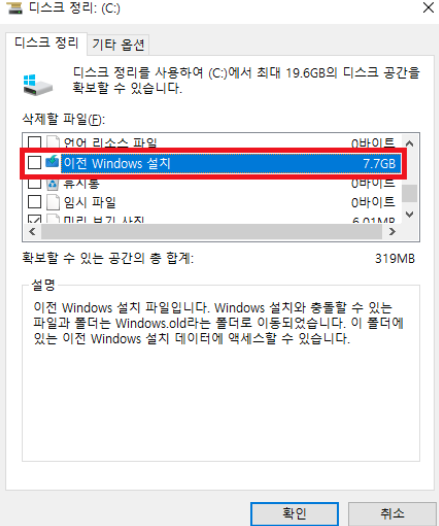Fefg 랜섬웨어 공격으로 인해 파일이 잠긴 현상을 겪으셨나요? 갑자기 컴퓨터 데이터에 접속할 수 없게 되었나요? 정말 절망적인 상황이지만, 더 이상 걱정하실 필요가 없습니다. 이 글에서는 Fefg 파일을 복구할 수 있는 가장 좋은 해결 방법에 대해 다룰 것입니다. 시작하기에 앞서, 랜섬웨어의 공격과 이 바이러스들이 암호화 데이터의 도움을 받아 여러분의 파일 접근을 막는 방법에 대해 밝혀보도록 하겠습니다.
파트1: Fefg 랜섬웨어의 개요
암호와 알고리즘은 불법 사용자들로부터 데이터를 보호하기 위해 사용되지만, 사이버 범죄자들은 이러한 알고리즘을 나쁜 의도로 사용하여 여러분의 파일의 주인이 될 수 있습니다. 이러한 악의적인 공격은 이메일 첨부에 딸려올 수 있으며 한 번 파일이 컴퓨터에 다운로드되면, 인코딩 절차를 작동시킵니다. 이런 사이버 공격은 여러분의 돈, 파일, 기계를 직접 목표로 삼고 데이터 손실을 일으킵니다.
1. Fefg 랜섬웨어란 무엇인가?
Fefg는 사용자의 컴퓨터를 공격하여 파일 저장소를 암호화한 다음 사용자를 갈취하는 새로운 랜섬웨어 바이러스입니다. Fefg는 Djvu라는 랜섬웨어 그룹에 속해있으며 이러한 사이버 공격은 민감한 데이터를 목표로 하여 재정적 손실을 야기합니다. Fefg는 암호화된 파일 이름에 “.fefg”를 추가하여 파일을 암호화시키고, 암호화된 파일을 열려면 돈을 지불하라는“_readme.txt”라는 파일이 만들어집니다.
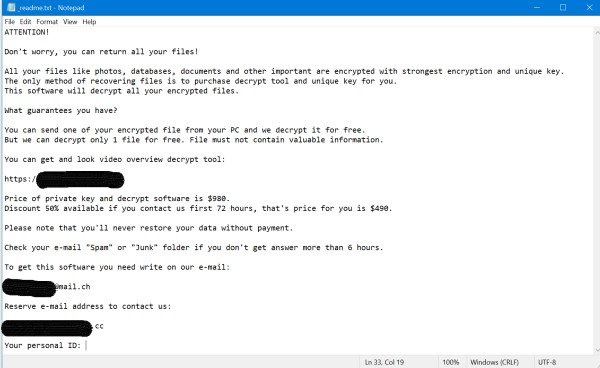
2. 랜섬웨어 파일에 어떻게 감염되는가?
Fefg 랜섬웨어는 “.fefg”라는 확장자를 붙여 여러분의 파일을 암호화시키고, “readme.txt”라는 파일을 만들어 돈을 요구하는 메시지가 뜨게합니다. 예를 들어, 컴퓨터에‘은행거래내역.pdf’, ‘사진.jpg’, ‘문서.doc’ 같이 저장되어 있던 파일들을 Fefg는 ‘은행거래내역.pdf.fefg’, ‘사진.jpg.fefg’, ‘문서.doc.fefg’ 등으로 바꿉니다. 피해자의 파일의 암호화 프로세스가 완료되면, 이 파일에 있는 모든 내용이 잠기게되고 ‘readme.txt’라는 파일은 사용자에게 고유 암호 해독 키를 구매하여 암호화도니 Fefg 파일을 해독하라는 강요적인 메시지를 보이게 됩니다. Fefg 파일을 복구하는데 도움이 될 것이라고 보장할 수 없기 때문에 랜섬에 돈을 지불하지 않는 것을 추천드립니다.
파트2: Fefg 파일 제거 방법
한 번 시스템이 Fefg 공격을 받으면, 돈을 지불하려고 이러한 사이버 범죄와 접촉하는 것을 추천드리지 않습니다. Fefg 파일을 해독하는 가장 최고의 해결방법은 Fefg 파일을 수동으로 제거하는 대신, 제거 소프트웨어를 사용하는 것입니다. 이와 관련하여 다음과 같은 최고의 해결 방법을 소개합니다.
방법1: Fefg를 제거하기 위해 제거 소프트웨어를 이용한다
데이터를 암호화하는 것 뿐만 아니라, Fefg 랜섬웨어는 결제 세부 내용이나 데스크탑의 파일같은 개인 크리덴셀을 방해하기 위해 컴퓨터에 아조럴트라는 스파이웨어(다른 사람의 컴퓨터에 잠입해 중요한 개인 정보를 빼가는 소프트웨어)를 설치하기 때문에, 이런 Fefg 파일을 제거하려면, 제거 소프트웨어를 사용할 것을 추천드립니다.
소프트웨어 공식 사이트에 들어가서 PC에 다운로드하세요. 설치가 완료되면, 바이러스 백신 소프트웨어가자동으로 컴퓨터를 스캔하여 Fefg 파일과 기타 악성 프로그램을 제거할 것입니다.
방법2: 삭제함으로써 Fefg 파일을 제거한다
삭제하여 Fefg 파일을 제거하려면 다음 단계를 따르십시오 :
- 먼저, 컴퓨터를 안전모드로 재부팅해야 합니다.
- 컴퓨터를 안전모드로 재부팅한 후, CTRL + SHIFT + ESC 버튼을 눌러 작업관리자를 엽니다. ‘프로세스' 탭으로 가서 악성 작업을 확인합니다.
- Fefg의 공격을 대비해 악성 ‘readme.txt’ 파일에 마우스 오른쪽 버튼을 클릭하고 ‘파일 위치 열기'를 선택합니다. 파일이 열리면, 이러한 파일들을 제거하기 위해 ‘작업 끝내기’를 클릭합니다.
- 새로운 문서가 열릴 것인데, 만약 해킹당했다면 여러분의 컴퓨터에 연결된 수많은 IP들을 확인할 수 있을 것입니다.
- Ctrl + Shift + Esc를 눌러 ‘시작 프로그램' 탭을 열면 의심스러운 IP들을 찾을 수도 있을 것입니다. Fefg 파일의 위치를 찾고 ‘사용 안함' 버튼을 클릭합니다.
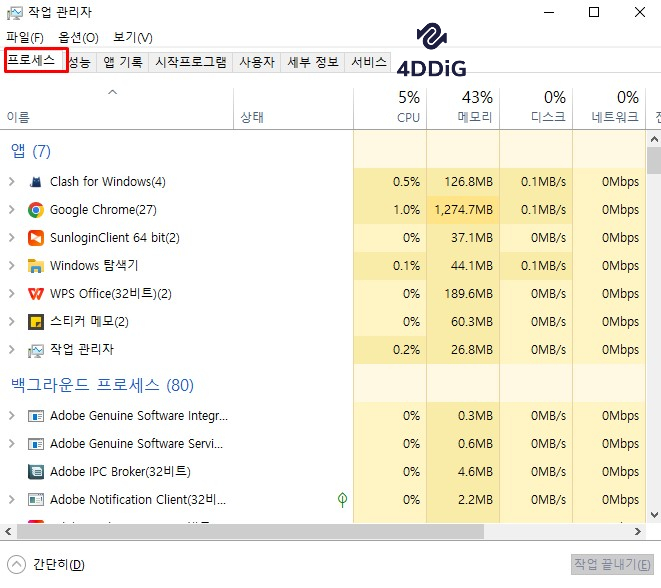
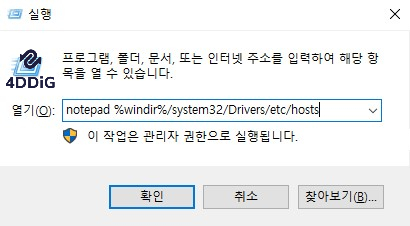
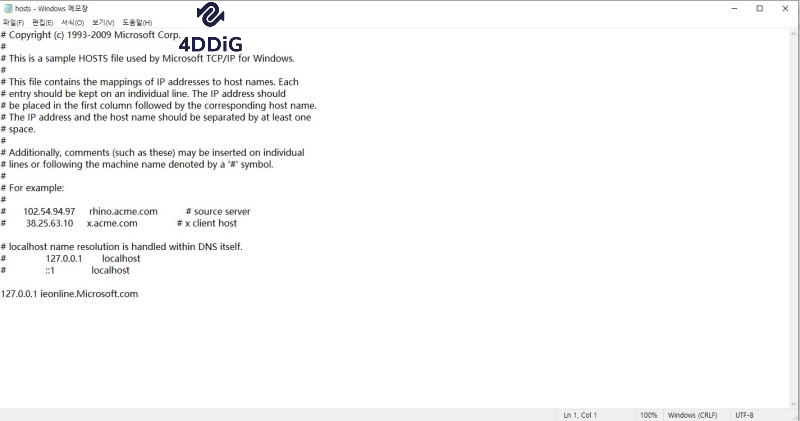
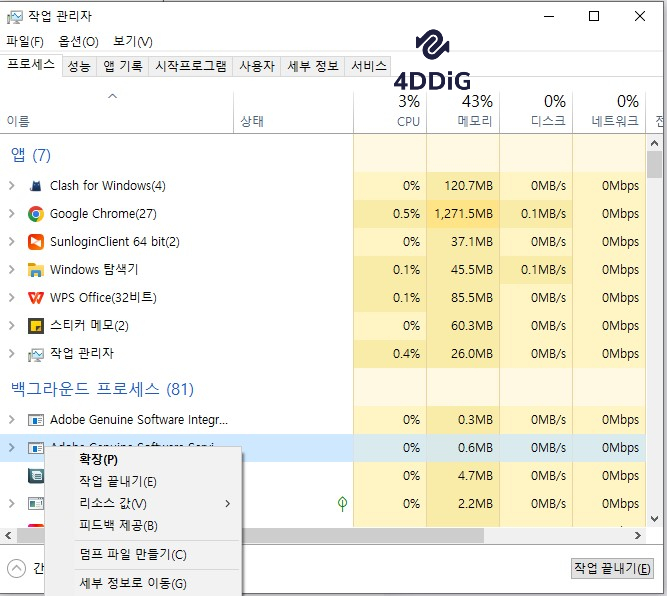
파트3 : Fefg로 인해 손실된 파일을 복구하는 방법
Fefg 파일을 스스로 제거하기보다 해독 툴을 사용할 것을 권장드리며, Fefg 바이러스로 의해 손실된 파일을 복구하는 상위 4가지 방법을 소개하겠습니다.
방법1: 암호 해독 도구를 사용하여 Fefg 파일 암호 해독
파일이 암호화되어 있으면 파일을 열 수 없기 때문에, 파일을 열기 위해서는 해독 소프트웨어를 사용하면 됩니다.
신뢰할 수 있는 암호 해독 소프트웨어를 찾으려면 공식 사이트에서 다운로드 하면 됩니다. 다운로드가 완료되면 소프트웨어 유틸리티를 실행하고 화면의 지시에 따라 파일 암호를 해독하면 됩니다. 파일 암호가 해독되면, Fefg에 의해 잠겼던 파일에 다시 접근이 가능해집니다.
방법2: Tenorshare 4DDiG 데이터 복구 소프트웨어 사용하기
Fefg에 의해 잠긴 파일들을 복구하는 더 쉬운 방법을 찾고 계셨다면, Tenorshare 4DDiG 데이터 복구 소프트웨어를 사용할 것을 권장드립니다. 4DDiG는 Fefg 공격으로 인해 손실된 데이터 복구하는 등 다양한 경우에 적합한 최고의 올인원 데이터 복구 해결방법입니다.
4DDiG 데이터 복구 소프트웨어는 다음과 같은 기능을 제공합니다 :
- Fefg 바이러스와 같은 바이러스의 공격으로부터의 데이터 복구를 지원합니다.
- 4DDiG는 사진, 비디오, 문서 등 다양한 파일 유형의 복구를 지원합니다.
- 4DDiG는 Windows 및 Mac OS를 지원합니다.
- 4DDiG는 내부 장치 그리고 USB 플래시 드라이브, SD 카드, 외장 하드 드라이브 등을 포함한 외부 장치를 모두 지원합니다.
4DDiG 데이터 복구 소프트웨어를 사용하여 Fefg 파일을 복구하려면 다음과 같이 간단한 단계만 따르시면 됩니다 :
PC용
안전한 다운로드
- 위치 선택하기
- Fefg 파일 스캔하기
- ‘복구' 버튼 누르기
먼저 4DDiG 데이터 복구 소프트웨어를 다운로드하고, Fefg에 의해 잠긴 파일이 있는 위치를 선택합니다.

이제 선택한 위치를 4DDiG가 스캔하기를 기다리고, 스캔 과정이 끝나면 스캔한 Fefg 파일을 선택하고 “복구" 버튼을 눌러 계속할 수 있으며, 복구 전 미리보기를 할 수도 있습니다.
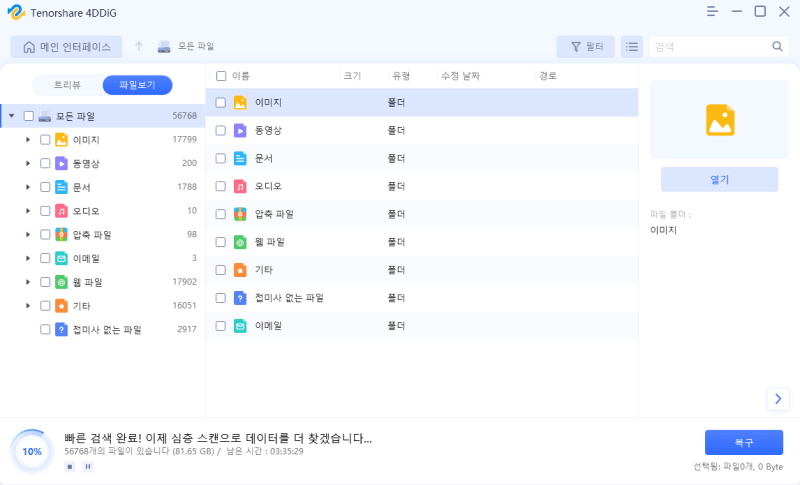
그러면 복구된 Fefg 파일을 저장할 위치를 선택하라는 팝업 창이 나타날텐데 파일을 덮어쓰거나 파일이 다시 손실되지 않도록 파일을 손실한 곳과 동일한 위치에 저장하지 마십시오.
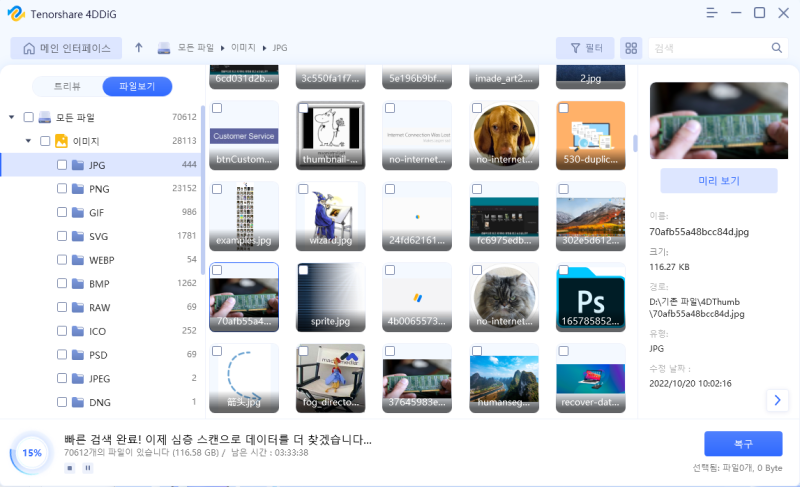
이게 끝입니다. 복구가 끝나면 Fefg파일에 다시 접속할 수 있을 것입니
방법3: Windows의 이전 버전으로 손실된 파일 복구
Windows의 이전 버전을 사용하여 손실된 Fefg 파일을 복구할 수도 있습니다. 복구를 위한 간단한 단계는 다음과 같습니다 :
1단계: 먼저, 감염된 Fefg 파일에 마우스 오른쪽 버튼을 클릭하고 ‘속성'을 클릭합니다.
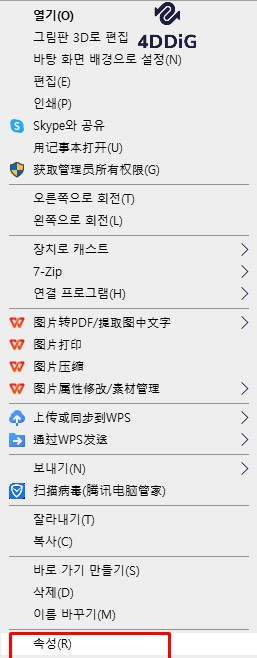
2단계:속성 창을 열고 ‘이전 버전' 탭을 선택하면 파일 버전의 목록이 뜰 것입니다. 원하는 버전을 선택하고 복사를 누릅니다.
3단계: 파일을 대체하기 위해 ‘복원' 버튼을 클릭하면 Fefg 파일을 이제 복구할 수 있습니다.
Fefg 파일을 다시 불러올 수 없다면 아래의 방법으로 이동하세요.
방법4: 드롭박스로 Fefg에 의해 잠긴 파일 복구
Fefg 파일 잠금을 푸는 다른 방법과 함께 Dropbox에서도 Fefg 파일 복구를 할 수 있습니다.
1단계:드롭박스 사이트로 가서 계정에 로그인한 다음, 암호화된 파일이 저장된 폴더로 이동합니다.
2단계:암호화된 파일에 마우스 오른쪽 버튼을 클릭하고 드롭 다운 목록에서 ‘이전 버전'을 클릭합니다.
3단계: 이제 가능한 각 이전 버전을 미리보기하고 필요한 버전을 찾았다면 ‘복원’버튼을 클릭하세요.
파트4 : 랜섬웨어에 감염을 예방하는 방법은?
예방이 치료보다 낫습니다. Fefg 랜섬웨어로부터 파일을 보호하는 법을 알고 싶으실 수 있을 것 같습니다. 이런 악의적인 공격을 피하려면 다음과 같은 팁을 따르십시오 :
- 공식 웹사이트에서만 소프트웨어를 다운받습니다.
- 알 수 없는 이메일 소의 불법 이메일을 신뢰하지 마세요.
- 알 수 없는 이메일 주소의 첨부파일을 열지 마세요.
- 제 3의 소프트웨어 사용을 피하세요.
- 잘 알려진 회사의 백신 소프트웨어를 사용하세요.
파트5 : Fefg 파일에 관련된 자주 묻는 질문들 (FAQ)
1. Fefg 파일을 열 수 있나요?
이런한 파일은 바이러스로 간주되기 때문에 절대로 안됩니다. 파일의 내용은 암호 해독 후에만 확인 가능하며 Tenorshare 4DDiG를 사용하여 복구할 수도 있습니다.
2. Fefg에 감염된 이후에는 어떻게 해야하나요?
파일이 Fefg 랜섬웨어에 감염 여부는 다른 미디어 플레이어로 MP3 파일을 확인해 알 수 있습니다. Fefg 랜섬웨어는 파일의 첫 150KB만 암호와할 수 있고 보통 MP3 파일은 150K보다 크기 때문에 파일의 처음 3~5초가 손실될 수 있습니다. 다른 파일이 Fefg에 감염되었다면, 가장 먼저 해야할 중요한 일은 암호화된 파일의 복사본을 OneDrive, Google Drive와 같은 백업 클라우드를 확인해 찾아보거나 파일을 공유했었던 부모님/친구들에게 확인해 보는 것입니다. 또는 정부에 바이러스 공격을 받은 사실을 보고하는 방법도 있습니다.
최종 의견
이제 여러분이 Fefg 바이러스 공격의 원인과 Fefg 파일을 복구하는 방법에 대해 충분히 알게 되셨길 바랍니다. Fefg 바이러스는 사이버 범죄자들이 개인 데이터를 목표로 하여 금전적 손실을 가져올 수 있는 악의적인 공격입니다. 향후에 발생할 수도 있는 절망적인 상황을 피하려면 평소에 파일을 백업하는 습관을 들이는 것을 권장드리고, 이미 Fefg 바이러스에 의해 파일이 손실되었다면 Tenorshare 4DDiG 데이터 복구 프로그램을 사용하여 파일을 복구할 것을 적극 추천드립니다.